华硕T100不仅在外观上吸引眼球,凸显文艺气息。同时作为一款娱乐用的二合一轻薄本,其配置也不落下乘,全新的Intel处理器能够轻松应对日常工作需求,多任务处理也非常流畅。这样一款设计与做工都非常优秀的轻薄笔记本,必然会受到一些时尚达人的青睐。那你知道这款笔记本怎么一键重装win10系统吗?现在就一起看看下面的教程吧。

重装须知:
打开韩博士之前先将所有的杀毒软件关闭,以免系统重装失败。如果系统盘中有重要文件的话也要记得提前备份,以免数据丢失。
准备工具:
1.韩博士装机大师
2.一台联网电脑
韩博士一键重装win10系统步骤:
1.提前关闭所有的杀毒软件后,在韩博士界面中点击“一键装机”中的“开始重装”进入。
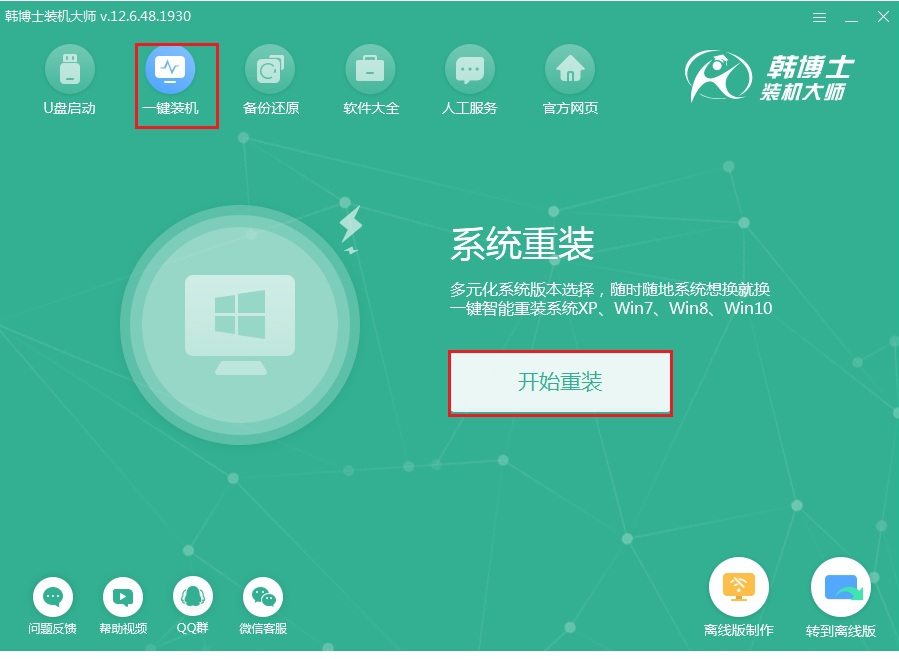
2.当电脑检测完配置信息后点击“下一步”,开始选择win10系统后点击“下一步”。
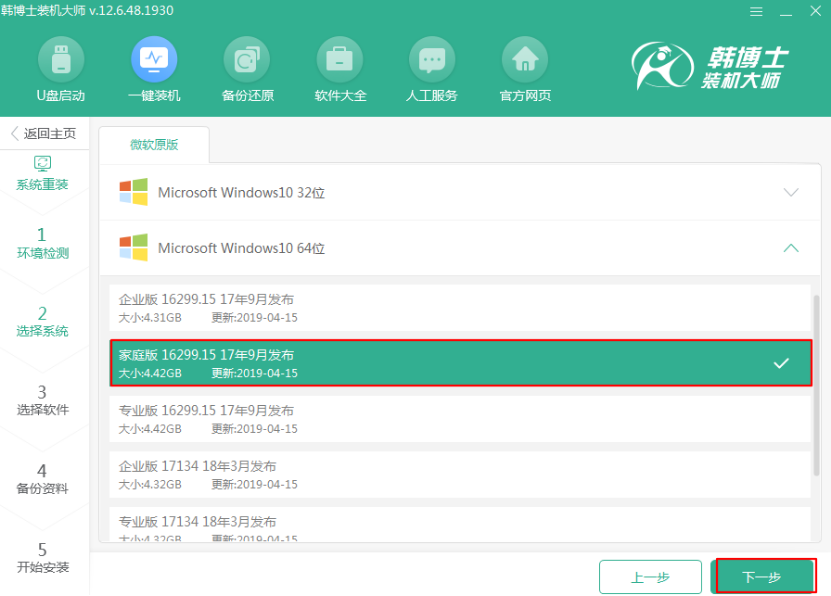
3.根据自己需要勾选安装软件和重要文件进行备份后点击“开始安装”。
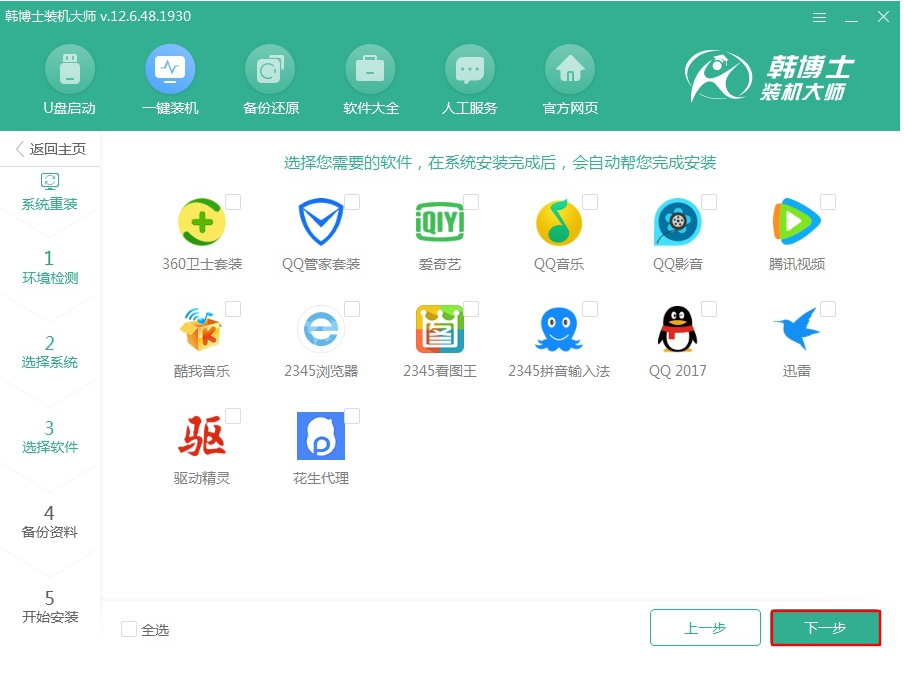
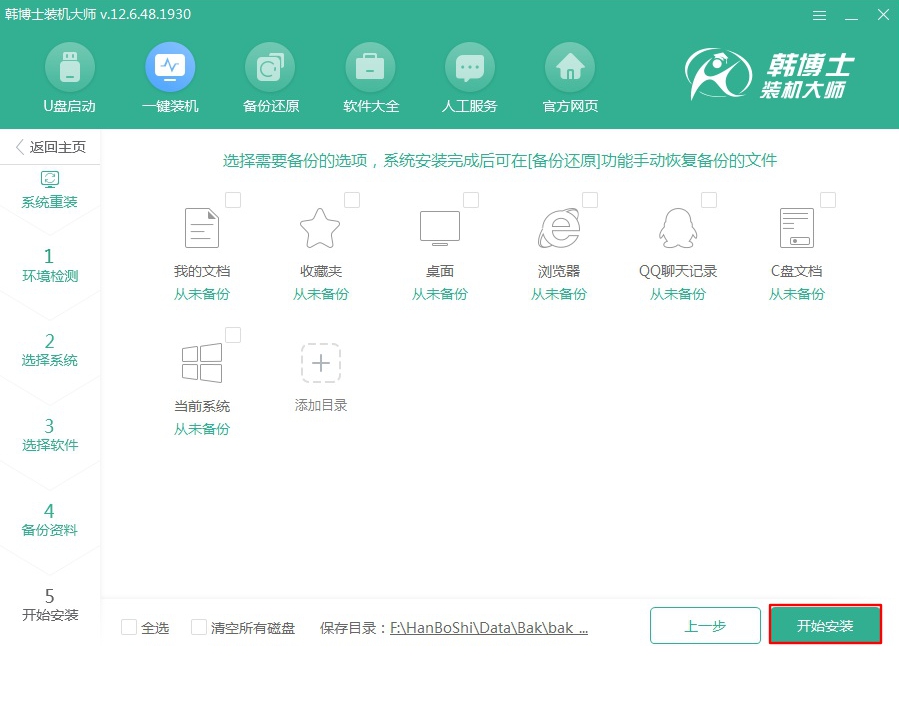
4.韩博士进入下载状态,全程无需手动操作。
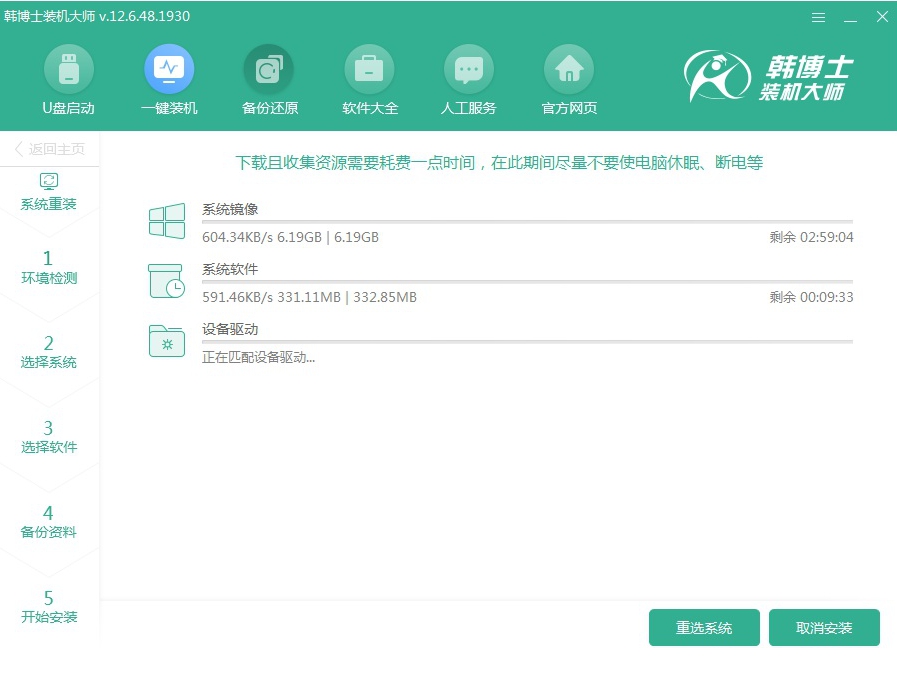
5.系统文件下载成功后“立即重启”电脑。
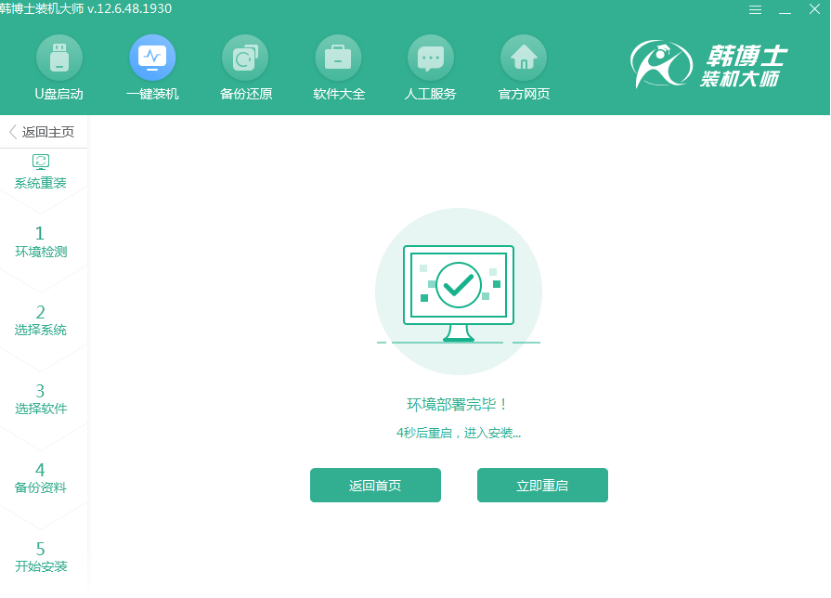
6.开始在界面中选择韩博士PE选项回车进入。
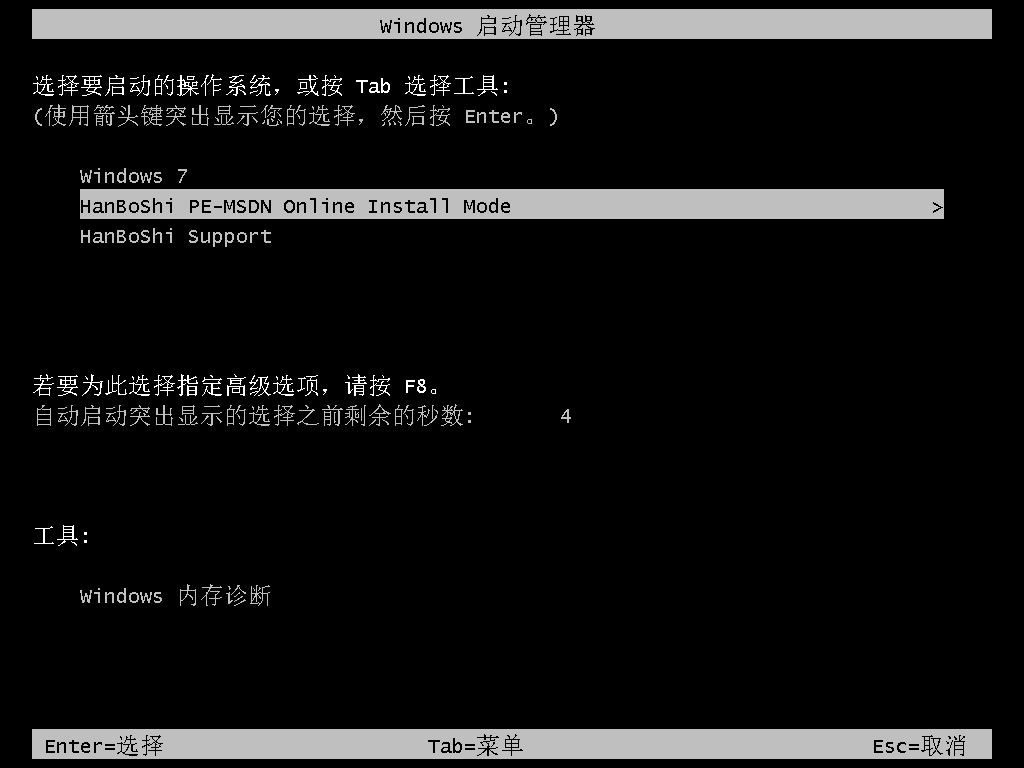
韩博士开始自动安装win10系统,同样无需大家手动进行操作。
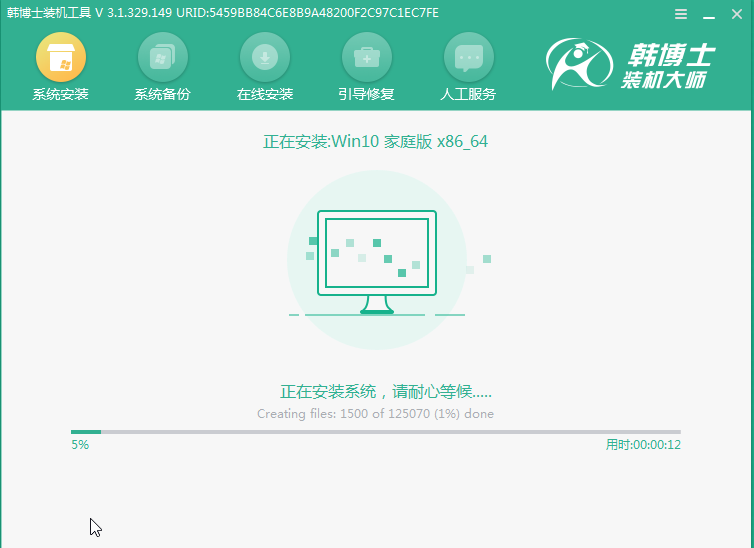
7. win10系统成功安装后“立即重启”电脑。
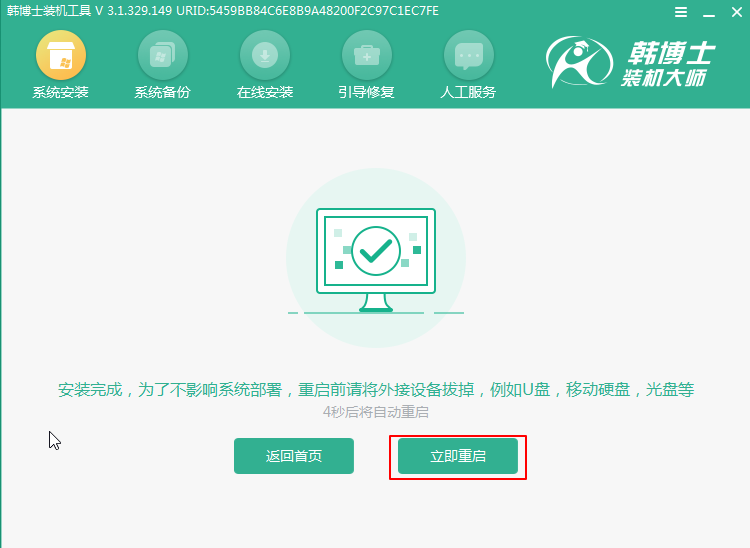
经过多次的重启部署安装,最终直接进入重装完成的win10桌面。
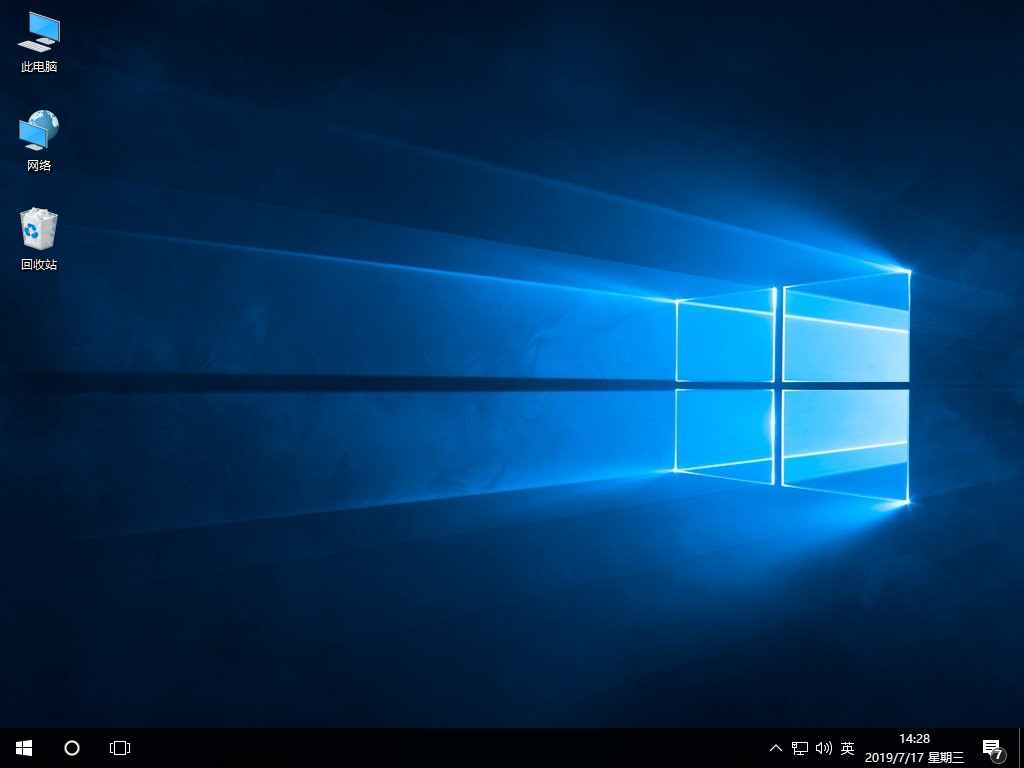
以上就是本次小编为大家带来的华硕T100重装win10系统的详细教程,希望此篇教程可以帮助到大家。

